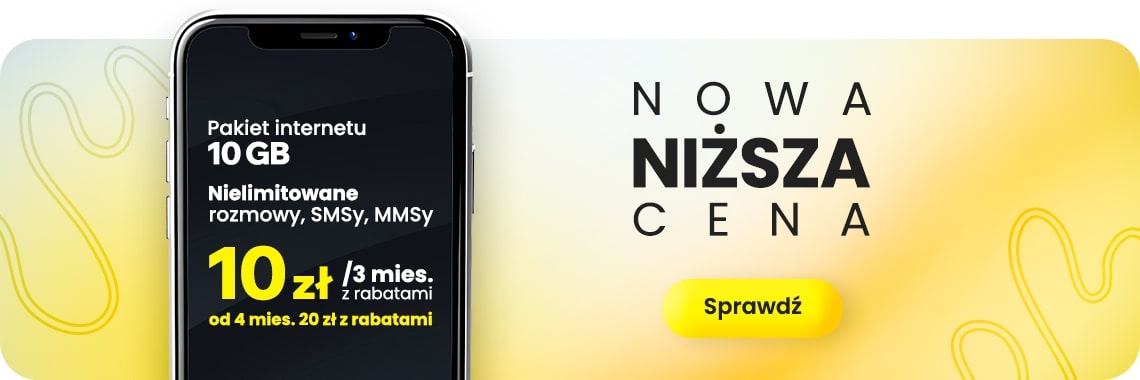Współczesna technologia pozwala łączyć ze sobą różne sprzęty. Korzystając z takiej funkcji możesz zwiększyć ich przydatność. Przykład? Przesyłanie obrazu z telefonu na TV. Dzięki tej opcji przejrzysz zdjęcia czy odtworzysz filmy na większym wyświetlaczu. Zagrasz także w gry mobilne, przekazując obraz z telefonu do telewizora.
To tylko niektóre możliwości takiego rozwiązania. W tym artykule wskażę Ci, w jaki sposób połączyć telefon z telewizorem. Opisuję sposoby bezprzewodowe i przewodowe. Więcej szczegółów zamieszczam poniżej.
Jak połączyć telefon z telewizorem za pomocą kabla?
Standard HDMI (High Definition Multimedia Interface) nadaje się m.in. do łączenia TV z dekoderem. Dzięki niemu można przesyłać obraz i dźwięk jednocześnie. Jak z pewnością wiesz, szeroka wtyczka nie pasuje do niewielkiego portu w telefonie. Na szczęście da się tę trudność ominąć.

Aby przyłączyć telewizor do smartfona, można wykorzystać przewód z nakładką. Na co zwrócić uwagę? Poszukaj adaptera, który jest określony jako HDMI – USB Typu-C. Zwróć uwagę na to, aby złącze USB-C było męskie (wystające). Bez problemu znajdziesz tego typu przewód w sklepach elektronicznych.
W przypadku starszych telefonów należy zastosować specjalną przejściówkę MHL (micro-USB – HDMI).
Jeśli szukasz dobrego przewodu (przejściówki) nowszego typu, to mam dla Ciebie kilka sprawdzonych propozycji.
- Silver Monkey SM-CHD18 – poręczny kabel HDMI o długości 1,8 metra z pozłacanymi stykami. Obsługuje starszy standard v1.4.
- TB 247081 – budżetowy, miedziany przewód o długości 2 metrów. Obsługuje standard przesyłu w wersji 2.0.
- Upewnij się, że Twój odbiornik ma odpowiednie gniazdo;
- Dobierz odpowiedni adapter, który pasuje do wejścia w telefonie;
- Użyj złącza HDMI, scalając ze sobą smartfon i TV;
- Włącz telewizor i przejdź do menu sygnału;
- Zrobisz to za pomocą przycisku INPUT lub SOURCE na pilocie;
- Przestaw źródło w pozycję HDMI;
- Ekran z telefonu wyświetli się w telewizorze.
Połączenie telewizora z urządzeniem mobilnym poprzez takie złącze ma jednak wiele wad. Twój sprzęt będzie pobierał bardzo dużo prądu. Jednocześnie nie będziesz w stanie go ładować, gdyż port USB będzie zajęty.
Problem nie dotyczy sprzętów ładowanych bezprzewodowo. Obejściem tej trudności jest także zamontowanie rozbudowanej przejściówki. Czyli takiej, która pozwala na ładowanie i udostępnianie ekranu.
Kolejna niedogodność to ograniczona długość przewodu. Telefon będzie musiał być na stałe spięty przewodem łączącym oba urządzenia. Oznacza to, że będziesz zmuszony siedzieć blisko TV.
Jak podłączyć smartfon do telewizora ze Smart TV?
Połączenie smartfona do telewizora smart może odbywać się w sposób zdalny. Służy do tego m.in. funkcja Miracast. Dostępna jest we wszystkich telewizorach obsługujących standard Smart TV. Działa ona niczym wirtualny kabel, wyświetlając obraz w czasie rzeczywistym.
Na telewizorze korzystającym z tej funkcji wyświetli się odbicie lustrzane ekranu telefonu. Warunkiem niezbędnym do działania technologii jest łączność z Internetem – dzięki działającej Wi-Fi, np. z domowego routera.

Miracast to już powszechny standard. Znajdziesz go na przykład w sprzętach od LG, Sony, Samsung, Philips i innych. W TV dostępny jest zwykle pod nazwą Screen Mirroring lub Kopia Lustrzana. Minusem technologii jest konieczność pozostawienia odblokowanego smartfona na czas oglądania jego zawartości na dużym ekranie. A to również powoduje zwiększone zużycie energii.
Jak przesłać obraz z telefonu na telewizor za pomocą takiej funkcji?
- Sprawdź, czy oba urządzenia są połączone z siecią;
- Włącz telewizor i wybierz na pilocie opcję INPUT lub SOURCE;
- Przejdź do funkcji kopii lustrzanej;
- W międzyczasie wejdź w ustawienia swojego telefonu;
- Wybierz opcję Połączenia lub Udostępnianie (lub podobną);
- Kliknij na Ekran Bezprzewodowy. Nazwa opcji może się różnić. W Samsungu określona jest jako Smart View;
- Znajdź na liście kod telewizora i wybierz połącz;
- Po chwili na ekranie telewizora zobaczysz przeniesiony ekran swojego smartfona.
Metoda działa tylko dla sprzętów z systemem Android. Inna opcja to funkcja Wi-Fi Direct. Dzięki niej sprzęty nie muszą korzystać z takiej samej, zewnętrznej sieci Wi-Fi. Poszczególne urządzenia nie będą łączyć się z routerem – po prostu stworzą swoje własne połączenie, niezależne od innych.
Korzystasz z iPhone? Aby udostępnić ekran z urządzenia Apple’a, Twój telewizor musi być zgodny z funkcją AirPlay 2. Jeśli Twój TV nie współgra z Miracast, to możesz dokupić specjalne rozszerzenie. To tzw. dongle, który wkłada się do portu HDMI.
Chromecast – przystawka, która pozwala przesłać obraz z telefonu na TV
Nie każdy odbiornik posiada funkcję Smart TV. Mogłoby się wydawać, że w takiej sytuacji jesteśmy skazani na porażkę. Nic bardziej mylnego. Wciąż możemy skorzystać z furtki, dzięki której sparujemy smartfona z telewizorem.
Mini-urządzenie Google Chromecast rozszerza funkcjonalność telewizora. Czym ten sprzęt tak naprawdę jest? To niewielka przystawka od Google, która ma rozmiar pudełka zapałek. Wtyka się ją do gniazda HDMI telewizora. Co oferuje takie rozwiązanie?
- Przesyłanie ekranu z telefonu na TV,
- Sterowanie telewizorem za pomocą smartfona,
- Streamowanie wideokonferencji,
- Projekcję prezentacji multimedialnych,
- Oglądanie filmów na portalach streamingowych,
- Wiele innych funkcji bliźniaczo podobnych do możliwości Smart TV.
Zamiast Chromecasta możesz też skorzystać z Amazon Fire Stick, Xiaomi Mi Box 4K, Canal+ Box lub innych podobnych rozwiązań.
Pamiętaj, że obrazu ze smartfona nie udostępnisz przez Bluetooth.

Połączenie z TV za pomocą USB
Być może chcesz połączyć smartfon i telewizor w jeszcze inny sposób – możesz spróbować połączyć telefon przewodem USB. Jak to zrobić? Użyj zwykłego przewodu do ładowania – oczywiście odpowiedniej długości. Znajdź właściwy port w telewizorze i połącz urządzenia. Wyszukaj na TV opcję odczytywania pamięci USB.
Może znajdować się w ustawieniach pod nazwą Media. Na smartfonie pojawi się komunikat. Wybierz funkcję przesyłania plików. Jeśli wszystko się powiedzie, będziesz w stanie odtworzyć multimedia na swoim telewizorze, jednak nic ponad to. Tą metodą nie wyświetlisz ekranu w czasie rzeczywistym.